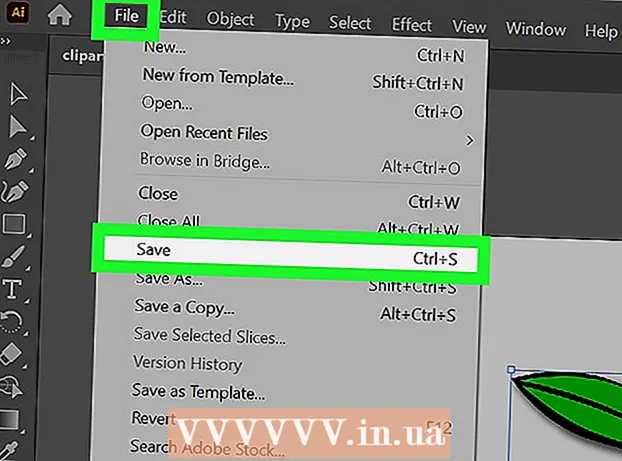Muallif:
John Pratt
Yaratilish Sanasi:
12 Fevral 2021
Yangilanish Sanasi:
28 Iyun 2024

Tarkib
- Qadam bosish
- 3-dan 1-usul: Katta qismlarni kesish
- 3-dan 2-usul: fon shovqinlarini olib tashlash
- 3-dan 3-usul: Vokallarni olib tashlang
Fayldan o'chirishni istashingiz mumkin bo'lgan keraksiz audio kliplarning xilma-xil turlari mavjud va buni amalga oshirish uchun tegishli usullardan foydalanishingiz mumkin. Shuni esda tutish kerakki, hatto eng yaxshi uskunalar bilan ham ovozning bir qismi o'chirilmaydi, qolgan qismi esa yozuvning qolgan qismining sifatiga ta'sir qilmasdan o'chirilmaydi. Biroq, Audacity yordamida siz juda ajoyib natijalarni xavfsiz va bepul sotib olishingiz mumkin.
Qadam bosish
3-dan 1-usul: Katta qismlarni kesish
 Faylni oching. Faylni Audacity-da oching (Fayl> Import> Audio va faylni tanlang), boshini va oxirini tinglang.
Faylni oching. Faylni Audacity-da oching (Fayl> Import> Audio va faylni tanlang), boshini va oxirini tinglang.  Qisqartirmoqchi bo'lgan audio trekning bir qismini tanlang. Qaysi qismlarni kesib olishni xohlayotganingizni aniqlang.
Qisqartirmoqchi bo'lgan audio trekning bir qismini tanlang. Qaysi qismlarni kesib olishni xohlayotganingizni aniqlang.  Bo'limni o'chirib tashlang. Keraksiz ovozni tanlash uchun bosing va torting va qismni o'chirish uchun Ctrl-X (kesilgan) tugmasini bosing.
Bo'limni o'chirib tashlang. Keraksiz ovozni tanlash uchun bosing va torting va qismni o'chirish uchun Ctrl-X (kesilgan) tugmasini bosing. - Treklarni kesib tashlamoqchi bo'lganingizda fayl o'ynamasligi kerak, shuning uchun avval STOP tugmasini bosing (bu to'q sariq kvadrat bilan tugma).
 Faylni saqlang. Ovozli faylni kesishni tugatgandan so'ng uni eksport qilib saqlang.
Faylni saqlang. Ovozli faylni kesishni tugatgandan so'ng uni eksport qilib saqlang.  Saqlash sozlamalarini tanlang. Ovozli faylni saqlash uchun yangi oyna paydo bo'ladi. Siz ismni o'zgartirishingiz va qaerda saqlamoqchi ekanligingizni ko'rsatishingiz mumkin. Bundan tashqari, ovozli fayl uchun qaysi fayl turini tanlashingiz mumkin: MP3, WAV yoki boshqa har qanday audio format.
Saqlash sozlamalarini tanlang. Ovozli faylni saqlash uchun yangi oyna paydo bo'ladi. Siz ismni o'zgartirishingiz va qaerda saqlamoqchi ekanligingizni ko'rsatishingiz mumkin. Bundan tashqari, ovozli fayl uchun qaysi fayl turini tanlashingiz mumkin: MP3, WAV yoki boshqa har qanday audio format.
3-dan 2-usul: fon shovqinlarini olib tashlash
 Faylni oching. Siz tahrir qilmoqchi bo'lgan Audacity-da qo'shiqni oching.
Faylni oching. Siz tahrir qilmoqchi bo'lgan Audacity-da qo'shiqni oching. - Faylni tasodifan juda ko'p tahrir qilsangiz, asl nusxasini biron bir joyda saqlaganingizga ishonch hosil qiling.
 Bir necha soniya fon shovqini bo'lgan bo'limni tanlang. Siz olib tashlamoqchi bo'lgan fon shovqini bir necha soniya bo'lgan qismni toping. Bu tomoshabinlarning nutqi yoki past sifatli mikrofon sabab bo'lgan oddiy shovqin bo'lishi mumkin. Sukut bo'yicha faollashtirilgan tanlov vositasi bilan ushbu shovqinni tanlang.
Bir necha soniya fon shovqini bo'lgan bo'limni tanlang. Siz olib tashlamoqchi bo'lgan fon shovqini bir necha soniya bo'lgan qismni toping. Bu tomoshabinlarning nutqi yoki past sifatli mikrofon sabab bo'lgan oddiy shovqin bo'lishi mumkin. Sukut bo'yicha faollashtirilgan tanlov vositasi bilan ushbu shovqinni tanlang.  Ovozni profil. Asosiy menyuda "Effects" -ni oching va keyin "Vahima kamaytirish" -ni tanlang. Bu yangi menyu ochadi. "Shovqin profilini olish" tugmachasini bosing va keyin menyuni yoping.
Ovozni profil. Asosiy menyuda "Effects" -ni oching va keyin "Vahima kamaytirish" -ni tanlang. Bu yangi menyu ochadi. "Shovqin profilini olish" tugmachasini bosing va keyin menyuni yoping.  Shovqinni olib tashlamoqchi bo'lgan bo'limni tanlang. Tanlash vositasi yordamida avvalgidek ovozni olib tashlamoqchi bo'lgan joyni tanlang.
Shovqinni olib tashlamoqchi bo'lgan bo'limni tanlang. Tanlash vositasi yordamida avvalgidek ovozni olib tashlamoqchi bo'lgan joyni tanlang.  "Shovqinni kamaytirishni takrorlash" tugmasini bosing. Asosiy menyuda yana "Effektlar" menyusini oching. Endi siz asosiy menyuda "Shovqinni bekor qilishni takrorlang" degan yangi variantni ko'rasiz. Buni bosing.
"Shovqinni kamaytirishni takrorlash" tugmasini bosing. Asosiy menyuda yana "Effektlar" menyusini oching. Endi siz asosiy menyuda "Shovqinni bekor qilishni takrorlang" degan yangi variantni ko'rasiz. Buni bosing.  Yangi faylni saqlang. Endi sizda shovqinsiz fayl mavjud. Faylni odatdagidek saqlang va o'zingizning ishingizdan zavqlaning!
Yangi faylni saqlang. Endi sizda shovqinsiz fayl mavjud. Faylni odatdagidek saqlang va o'zingizning ishingizdan zavqlaning!
3-dan 3-usul: Vokallarni olib tashlang
 Faylni oching. Siz tahrir qilmoqchi bo'lgan Audacity-da qo'shiqni oching.
Faylni oching. Siz tahrir qilmoqchi bo'lgan Audacity-da qo'shiqni oching. - Agar tasodifan juda ko'p tahrir qilsangiz, asl nusxasini biron bir joyda saqlaganingizga ishonch hosil qiling.
 Treklarni ajratish. Sizga alohida o'ng va chap kanallarni qoldirib, stereo treklarni ajrating.
Treklarni ajratish. Sizga alohida o'ng va chap kanallarni qoldirib, stereo treklarni ajrating. - Siz tugmachalar va menyularni yuqori qismida, quyida esa faylingiz bilan kulrang oynada joylashgan dasturni juda standart tartibda ko'rishingiz kerak. Faylingiz oynasida, siz audio trekni vizualizatsiya qilishning chap tomonida joylashgan bir nechta tugmachalar bilan ajratilganligini ko'rasiz.
- Siz yuqori chap burchakda X ni ko'rasiz. Uning yonida siz "Audio trek" so'zini yonida o'q bilan ko'rasiz. Ochiladigan menyuni ochish uchun bosing.
- "Stereo trekni ajratish" tugmasini bosing.
 Tanlang. Ikkala kanalning pastki qismida vokallarni olib tashlamoqchi bo'lgan trekning qismini kursor yordamida tanlang.
Tanlang. Ikkala kanalning pastki qismida vokallarni olib tashlamoqchi bo'lgan trekning qismini kursor yordamida tanlang. - Kursor vositasi tanlanganligiga ishonch hosil qiling. U "men" ga o'xshaydi va yozuv tugmachasining o'ng tomonida joylashgan (qizil doira).
 Pastki kanalni teskari yo'naltiring. Asosiy menyuda "Effects" -ni oching va keyin "Invert" -ni tanlang.
Pastki kanalni teskari yo'naltiring. Asosiy menyuda "Effects" -ni oching va keyin "Invert" -ni tanlang.  Kanallarni yana mono qiling. Oldingi kabi yana bir xil "Ovozli trek" menyusini oching va trekni "Mono" ga qaytaring. Buni ikkala audio kanal uchun ham bajaring.
Kanallarni yana mono qiling. Oldingi kabi yana bir xil "Ovozli trek" menyusini oching va trekni "Mono" ga qaytaring. Buni ikkala audio kanal uchun ham bajaring. - Vokal bilan bir qatorda ushbu usul bilan ma'lum asboblarni yo'qotishingizga e'tibor bering. Masalan, davullar.
 Ishingizni saqlang. Faylni odatdagidek saqlang.
Ishingizni saqlang. Faylni odatdagidek saqlang.